最佳答案那今天就教大家一种非常简单的方式,只要一步,就能将整张表打印在一张纸上。案例:打印下面这张表格,A 至 P 列需要打印在同一页上解决方案:1. 一般情况下,我们可以先尝试把页面的打印方向调整为横向,对于不是过于宽的表格,大多可以解决问题:选择菜单栏的 Page Layout(页面布局)–......
那今天就教大家一种非常简单的方式,只要一步,就能将整张表打印在一张纸上。
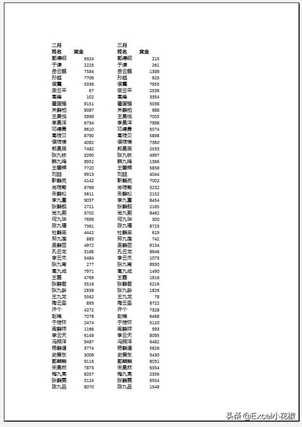
案例:
打印下面这张表格,A 至 P 列需要打印在同一页上
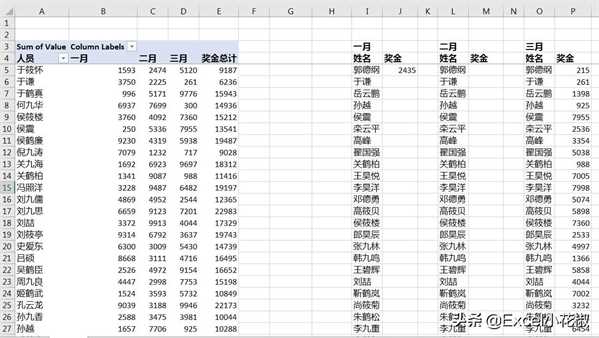
解决方案:
1. 一般情况下,我们可以先尝试把页面的打印方向调整为横向,对于不是过于宽的表格,大多可以解决问题:
选择菜单栏的 Page Layout(页面布局)–> Orientation(纸张方向)–> Landscape(横向)
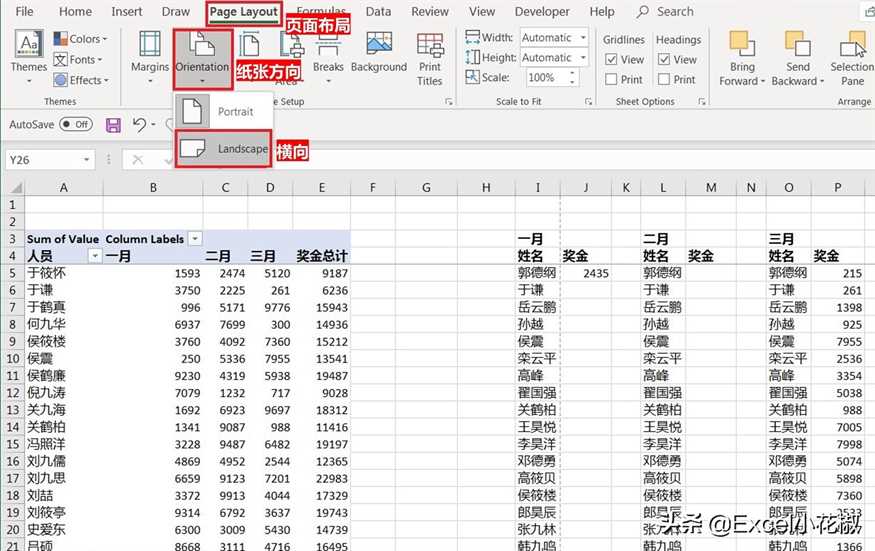
2. 现在打印预览一下:选择菜单栏的 Home(开始)–> Print(打印)
在右侧的打印预览区域可以看到,即使横向设置页面,还是超出了纸张宽度,三月的数据列在一页纸上放不下
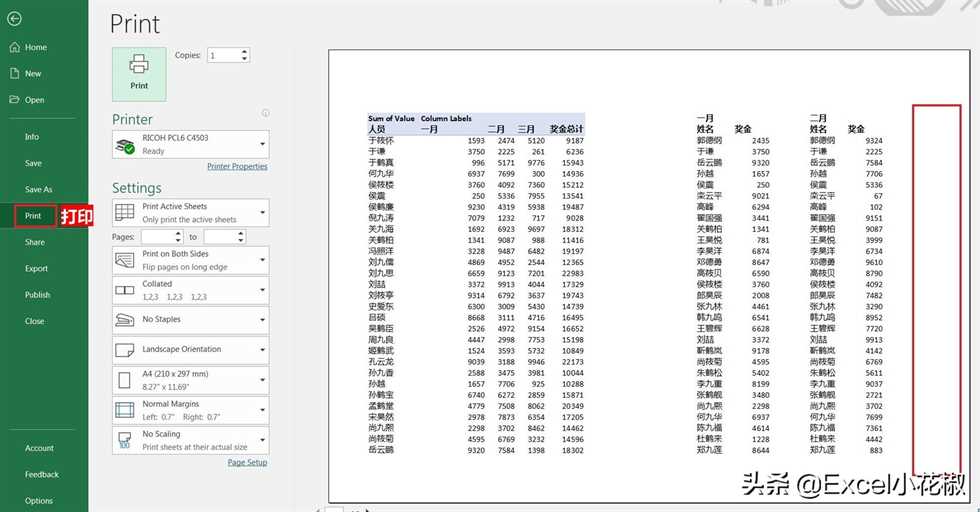
3. 那现在开始放大招,其实步骤非常简单:选择菜单栏的 View(视图)–> Page Break Preview(分页预览)
此时可以看到 N 和 O 列之间会出现一条蓝色虚线,虚线右边的内容就是超出页面宽度的部分
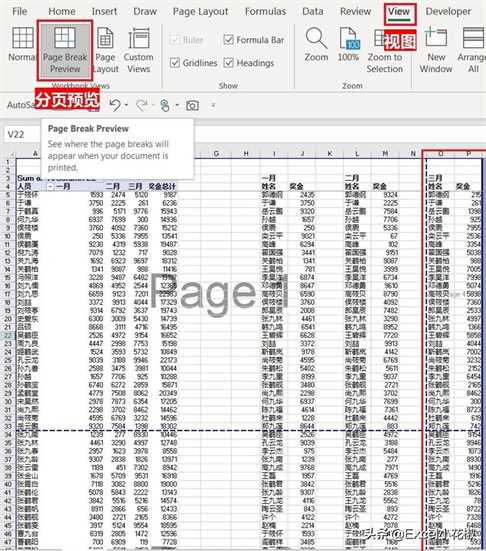
4. 用鼠标单击选中蓝色的虚线 –> 当蓝色虚线变成下图中的灰色实心线后,将这条线向右拖动至右边距
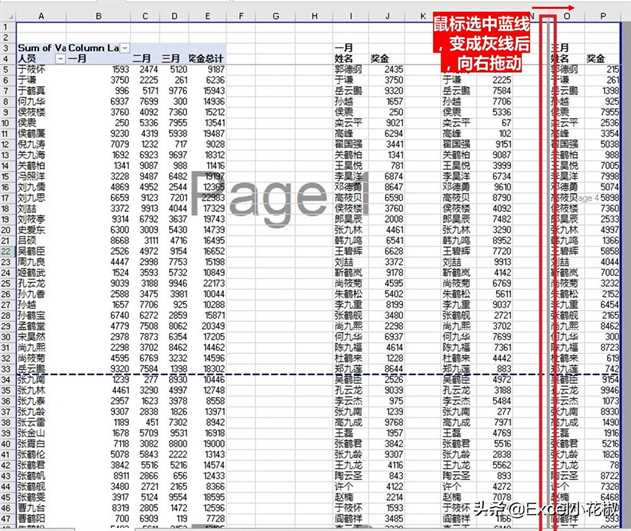
5. 拖动完成后效果如下图,蓝色虚线不见了,整个表格区域都排列在页边距内了:
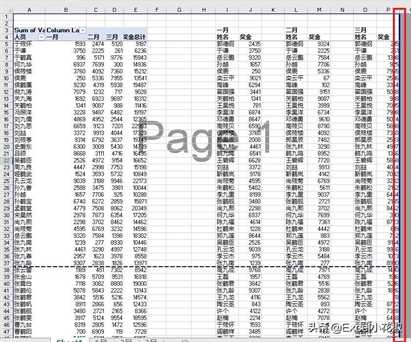
6. 选择菜单栏的 View(视图)–> Normal(普通)切换回普通视图

7. 现在再预览一下打印页面,就可以看到需要打印的列都排布在一张纸上了









